Электронной почтой Gmail активно пользуются миллионы людей во всем мире. Без аккаунта на представленном сервисе не удастся даже скачать какое-либо приложение в магазине Google Play. В общем, завести ящик на представленном ресурсе необходимо практически каждому. Однако возможности почты Gmail ограничены не только приемом и отправлением электронной корреспонденции. Специально для упрощения работы с указанным сервисом писем созданы самые разные советы и лайфхаки.
Отозвать отправленное письмо
При отправлении и написании электронных писем люди ошибаются очень часто. Причем дело касается даже не каких-либо пунктуационных или орфографических ошибок. Нередко адресату отправляют не те файлы, раскрывая тем самым конфиденциальную информацию. В дальнейшем же за такую ошибку приходится очень дорого платить.
Однако разработчики Google решили помочь исправить ситуацию. Они ввели специальную функцию, позволяющую в течение 30 секунд отозвать отправленное письмо. Соответствующая опция по умолчанию не устанавливается. Пользователю необходимо поставить ее самостоятельно.
Единая вкладка
Массу неприятностей вызывает и сортировка писем по разным вкладкам. Для одних подобный сервис очень удобный, у других же приводит к невероятному раздражению. Добиться того, чтобы вся корреспонденция располагалась во вкладке "Входящие" можно с помощью пары простых действий. Нужно зайти в "Настройки", перейти во вкладку "Входящие" и убрать флажки с разных групп, вводящих градацию писем.
Больше вкладок
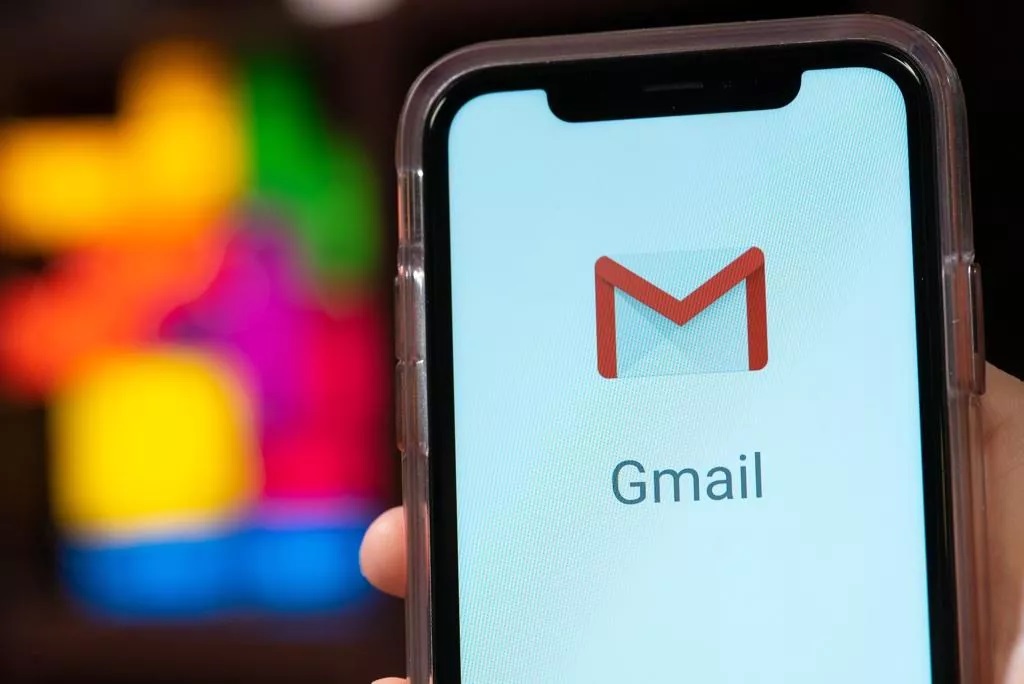
Некоторым пользователям почты Gmail, наоборот, нравится, когда происходит автоматическая сортировка писем необходимым образом. Однако они часто сталкиваются с проблемой, заключающейся в банальной нехватке вкладок. На самом деле установить новые способы градации очень легко. Для этого необходимо перейти в "Настройки", открыть опцию "Входящие" и установить флажки напротив требуемых вкладок. По сути, алгоритм действий практически идентичен описанному выше.
Автоматическое удаление почты
Разработчики Google создали собственный скрипт, позволяющий подключить к почте функцию самоликвидации. Входящие и исходящие письма будут удалены при истечении определенного времени. Для активации подобной опции нужно перейти во вкладку "Конфиденциальный режим" и открыть опцию "Задать срок действия". Затем пользователю необходимо только выбрать требуемый временной интервал.
Код подтверждения
Для усиления безопасности пользователей разработчики Google ввели уникальную опцию, позволяющую отправлять письма только с кодом подтверждения. Дополнительное шифрование дает гарантию того, что корреспонденцию прочитает только выбранный адресат. Доступ посторонних людей к письмам в этом случае полностью исключен.
Горячие кнопки
Естественно, доля пользователей, заходящих в свою почту Gmail с мобильных устройств, постоянно растет. Однако многие продолжают активно использовать для чтения корреспонденции и ответа на нее ноутбуки и персональные компьютеры. В этом случае разработчики сервиса сделали специальные горячие кнопки, облегчающие те или иные действия. Например, одновременно нажав на клавиши Ctrl и Enter, можно сразу же отправить набранное письмо. Если нажать на кнопку N, то получится моментально открыть следующее письмо. Перейти к предыдущему посланию удастся, если нажать на кнопку P.
В настройках пользователь может ввести собственные комбинации горячих кнопок. Никаких сложностей с изменением функциональности возникнуть не должно.
Плотность отображения
Людям, получающим большое количество писем, лучше всего несколько уменьшить плотность отображения почтового ящика. Такой простой лайфхак улучшит качество восприятия и сделает работу с почтой Gmail значительно проще.
Ответ для всех
Опция "Ответить всем" есть во многих почтовых сервисах. Gmail в этом случае не является исключением. Однако иногда люди просто забывают об этой опции и не используют все ее возможности. В результате этого приходится рассылать однотипные послания десяткам корреспондентов.
Разработчики Gmail предлагают решить эту проблему. Владельцу аккаунта необходимо зайти в "Настройки" сервиса и выбрать подраздел "Общие". После этого следует прокрутить страницу вниз, найти пункт "Ответ по умолчанию" и выбрать опцию "Ответить всем". Как видно, никаких сложностей в этом случае тоже не существует.
Максимальное количество писем
Представленный лайфхак отлично подходит для тех, кто получает много писем. Пользователям в этом случае нужно зайти в настройки и открыть раздел "Общие". После чего нужно прокрутить страницу вниз и выбрать меню "Максимальный размер страницы".
Такое действие позволит увидеть максимальное количество писем на мониторе. Их станет значительно удобнее сортировать и читать.
Внешний вид
Часто новый интерфейс какой-либо программы или сервиса вызывает у пользователей только раздражение. Чтобы изменить внешний вид отображаемых страниц, пользователям необходимо в общем меню выбрать вкладку настроек, затем перейти в подраздел "Представления конверсии" и нажать на опцию "Выключить просмотр конверсии".
Быстрое оповещение
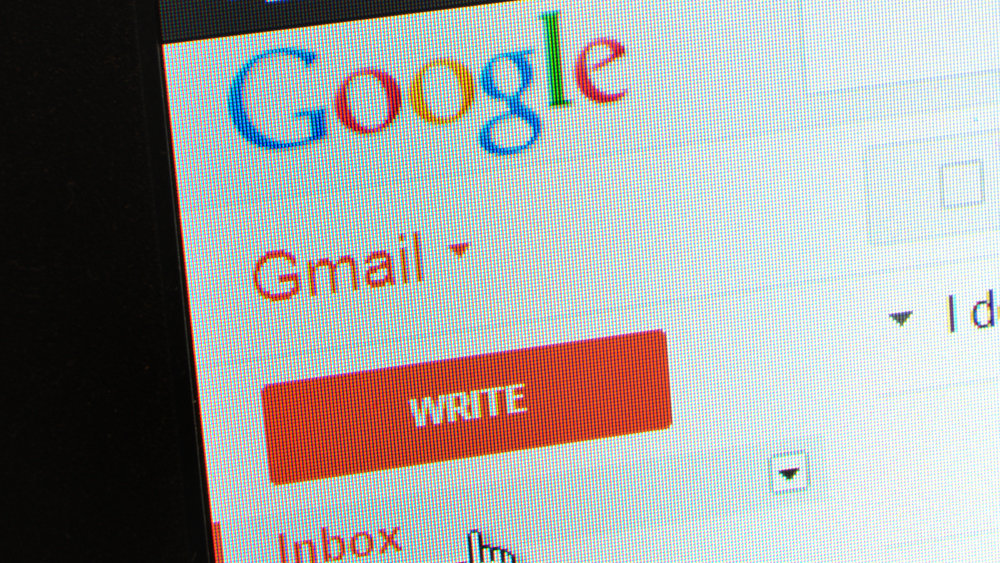
Постоянно держать рабочую почту открытой невозможно. Однако иногда из-за этого люди пропускают важные письма, ответы на которые необходимо дать незамедлительно. Разработчики Google решили представленную проблему. Специально для таких случаев они создали отдельный плагин. Дополнение можно скачать с магазина Google Chrome и установить на одноименный браузер. После этого программа сама будет оповещать обо всех полученных письмах.
Расширенный поиск
Очень часто отыскать какое-либо одно нужное письмо просто не представляется возможным. Людям приходится пролистывать десятки страниц корреспонденции, но нужную информацию найти так и не удается. Решить эту проблему можно с помощью опции расширенный поиск.
При этом пользователь может максимально кастомизировать сервис. Гибкость настроек позволяет увеличить скорость поиска нужного письма в несколько раз.
Отправление больших файлов
Отправить большие файлы при помощи электронной почты невозможно. Однако пользователям удастся отослать сообщение благодаря интеграции Gmail с сервисом Google Drive. В нижней части окна расположен значок диска. Нажатие на него перенесет большой файл в облако, а пользователь получит ссылку, которую и сможет послать выбранному адресату.
Правый клик
В ранних версиях почтового сервиса Gmail нажатие правой кнопки мыши на письмо не работало. Однако сейчас ситуация исправилась и после соответствующего действия перед пользователем всплывает небольшое контекстное меню. В дальнейшем можно выбрать итоговое действие, которое необходимо совершить с письмом. Например, его можно перевести в разряд непрочитанных, заархивировать или удалить.
Автоответчик
В настройках почтового сервиса Gmail можно активировать и опцию автоответчика. Представленная функция позволяет предупредить всех об отпуске и сообщить, когда письмо будет прочитано и на него будет дан ответ.
Восстановление аккаунта
К сожалению, электронную почту взламывают очень часто. Поэтому нужно заранее подумать над тем, как в случае каких бы то ни было проблем восстановить доступ к аккаунту. С сервисом Gmail сделать это можно через параметры восстановления учетной записи. Подобная настройка будет полезна и в том случае, если человек просто не может вспомнить пароль от своего почтового ящика. Для увеличения скорости восстановления к одному аккаунту можно привязать и другую почту.
























